Mängel anlegen
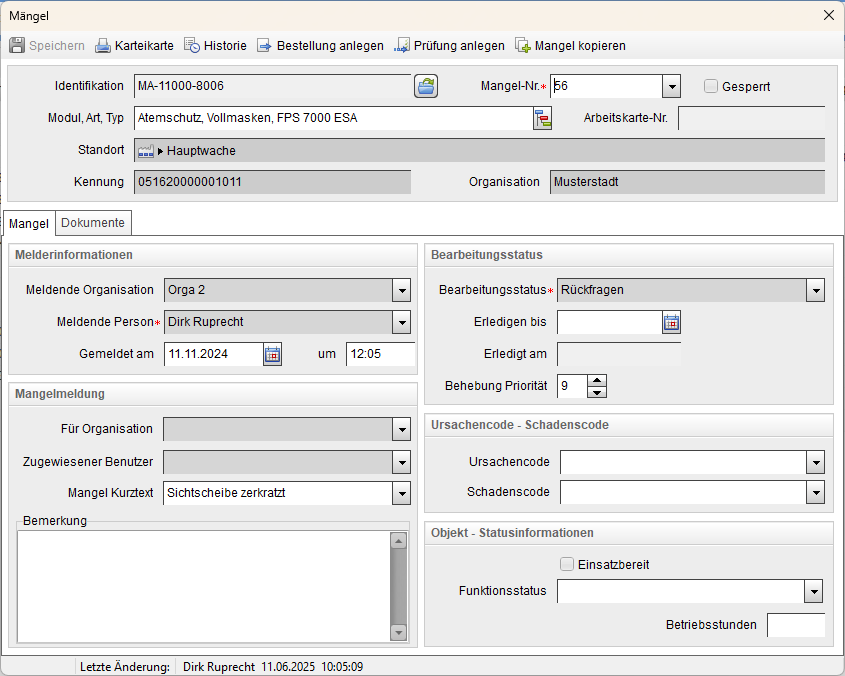
In dem Erfassungsdialog werden oben die Gerätedateninformationen Identifikation, MAT und Standort angezeigt. Oben rechts kann eine Mangel-Nummer eingetragen werden. Diese Nummer muss eindeutig über die komplette Anwendung sein. Die Nummer wird für weitere Mängel automatisch numerisch hochgezählt.
Mit dem Kontrollkästchen Gesperrt wird der Mangel gesperrt und kann nur noch mit Administratorrechten bearbeitet werden.
Im unteren Bereich können Daten zum Melder, Bearbeiter, dem Mangel und weitere Informationen eingegeben werden. Des Weiteren kann im Bereich Bearbeitungsstatus im Feld Erledigen bis ein Datum eingetragen werden, bis wann der Mangel behoben sein soll.
Wurde in den Systemeinstellungen die Option Funktionstüchtigkeit abhängig vom Mangel setzen gewählt, wird nach Entfernen des Hakens Einsatzbereit beim Speichern in den Gerätedaten geprüft, ob das Gerät noch den Status Funktionstüchtig hat. Ist dies der Fall, erscheint eine Hinweismeldung mit der der Status in den Gerätedaten auf Nicht Funktionstüchtig geändert werden kann.

Systemweite Einstellungen Drägerware
In den einzelnen Ansichten werden die Mängel gemäß ihrem Status farbig gekennzeichnet, damit sich der Bearbeiter einen schnellen Überblick verschaffen kann.
Somit stehen folgende Status zur Verfügung:
| Status |
Farben |
| Neu gemeldet |
|
| Rückfragen |
|
| In Planung |
|
| Beauftragt |
|
| In Arbeit |
|
| Erledigt |
|
 Speichern
Speichern
Speichert den gerade erfassten Mangel.
 Speichern und weiteren Mangel anlegen
Speichern und weiteren Mangel anlegen
Speichert den gerade erfassten Mangel und legt einen neuen Mangel für dieses Gerät an.
 Karteikarte
Karteikarte
Druckt zu dem Mangel eine Karteikarte aus.
 Bestellung anlegen
Bestellung anlegen
Legt aus dem Mangel heraus direkt eine Bestellung an.
 Prüfung anlegen
Prüfung anlegen
Startet aus dem Mangel heraus eine neue Prüfung für das Gerät.
 Mangel kopieren
Mangel kopieren
Kopiert den aktuellen Mangel und öffnet die Kopie in einem separaten Fenster.





